
【図解】ビデオエディター|動画をつくっている作業画面を紹介
※ 初めてビデオエディターを使う方を対象にしています
写真を撮るのも素人、画像編集も動画作成も素人
そんな私がWindowsに搭載されている「ビデオエディター」で動画を作成しています
ビデオエディターは直感で作業ができるため、かんたんに動画がつくれます
今回は初めてビデオエディターを使う方に向けて、画面構成と動画作成の流れをかんたんに紹介していきます
説明に使うのはWeb小説のPVとしてつくった動画です
事件の裏には狐面の男の影が|孤独な異能者はココロの穴を埋める何かを探し続ける
|動画の内容| ※音あり(小さめ)
『選り好みがはげしい蒐集家』 神無月そぞろ
https://kakuyomu.jp/works/1177354055604588371
【図解】動画作成ソフト「ビデオエディター」の作業画面
Windowsに搭載されている「ビデオエディター」を起動すると、次のような画面が表示されます

使っているパソコンのOSバージョンにより、画面が少し異なっているかもしれませんが操作は変わりません
ビデオエディターで動画をつくっていく
ビデオエディターだと動画づくりはかんたんです
動画に使う写真(画像)があればよくて、あとはビデオエディターに搭載されている機能を活用するだけです
動画づくりの流れ
写真(画像)をビデオエディターに入れる
動画として流したい順番どおりに画像を配置する
動画を視聴して調整する
作業内容はかんたんです
動画に流す画像をビデオエディターに配置して、あとはテキストを追加したり時間や動きなどを設定するだけ
単純な動画ならビデオエディターだけでつくれます
素人がビデオエディターで動画をつくっていく
実際の作業画面をスクリーンショット(スクショ)で残しているので、スクショを使って説明していきます
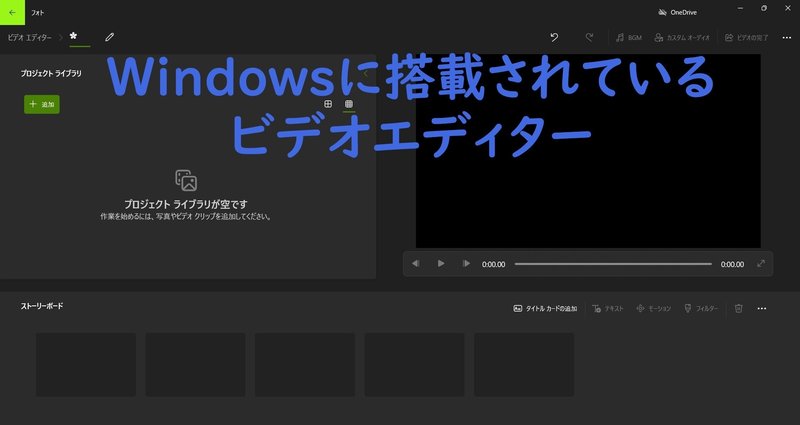
上はビデオエディターを起動したときの状態です
下が動画が完成したときのビデオエディターの画面で、1分にも満たないWeb小説のPVをつくりました

動画作成の流れをみていきます
1|写真(画像)をビデオエディターに入れる
はじめに[プロジェクトライブラリ]に使いたい写真(画像)を入れていきます


画像はライブラリの左上にある[+追加]から操作することもできますが、ドラッグアンドドロップが楽です
使用する画像をどんどんライブラリに置いていきます
画像は先にすべてを置いていたほうが、のちの作業がスムーズに進みます
【単語】ドラッグアンドドロップ
使いたい画像を選択したまま画面上へ持っていって離す
2|動画として流したい順番どおりに画像を配置する
使いたい画像を[ライブラリ]に用意できたら、あとは動画が流れる順番どおりに画像を配置していくだけです
ドラッグアンドドロップで画像を[ストーリーボード]に配置していきます
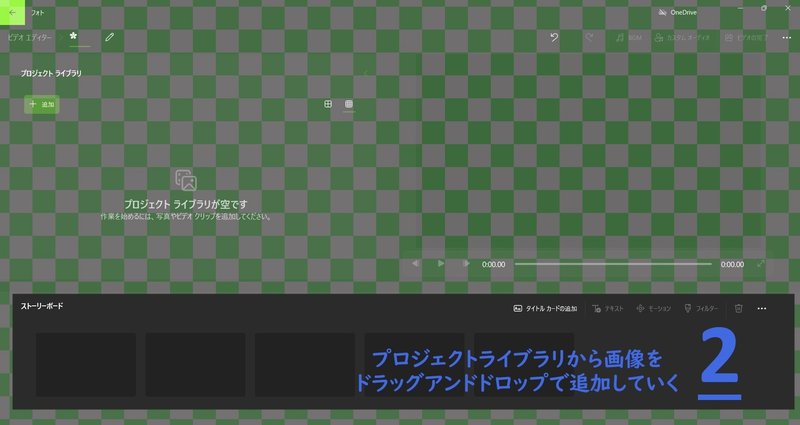
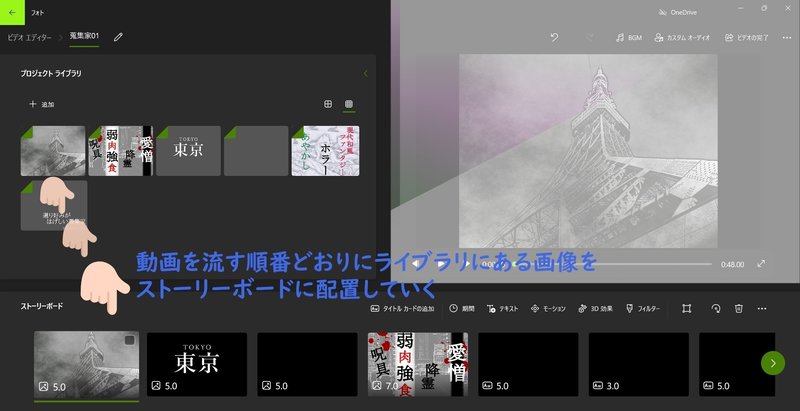
次は[ストーリーボード]に画像を配置していく
※ ストーリーボードで、テキストを追加したり、動きをつけたりする作業を行いますが、この記事では省きます(別記事で紹介します)
3|動画を視聴して調整する
動画はストーリーボードに置かれた順に再生されます
[再生]を押せば動画が流れ始めます
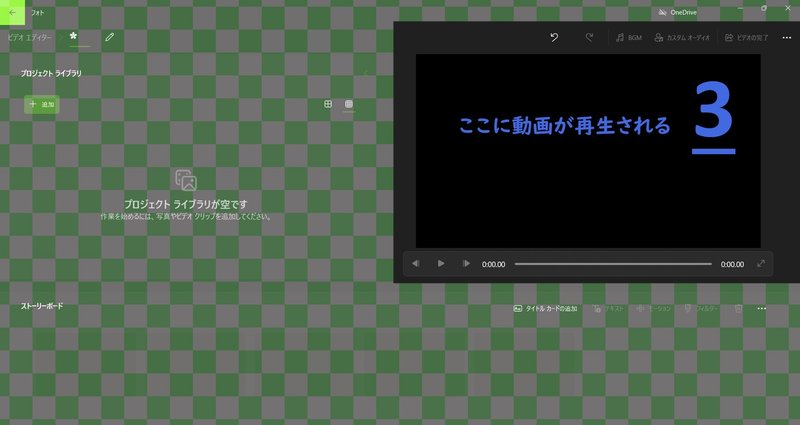

最後にビデオエディター画面の右上にある[ビデオの完了]をすれば、データが「mp4」形式で保存されます
ビデオエディターの作業画面を紹介しました

現代和風ファンタジー。今夜も狐面が妖怪を集める
常に友人に囲まれている青龍寺は大学生活を満喫している好青年に映る。しかし裏では人命に関わるシーンに遭遇しても妖怪(アヤカシ)の収集を優先する冷酷なコレクターだ。
人知れずアヤカシの収集を続けていると、ある人物との出会いにより、裏でひっそり動く理の存在に気づく。
好奇心から世の仕組みを調べていくうちに、物事に興味をもてなかった青龍寺に少しずつ変化が表れる。
|Web小説|
『選り好みがはげしい蒐集家』 神無月そぞろ
【URL】 https://kakuyomu.jp/works/1177354055604588371
┄┄┄
|使用環境|
・ノートパソコン
・Windows
┄┄┄
|使用しているソフト|
・画像編集ソフト「GIMP」
・動画作成ソフト「ビデオエディター」(Windows標準搭載)
┄┄┄
|参考|Microsoft Windowsサポート
▼ビデオ エディターで映画を作成する
┄┄┄
|参考|noteヘルプセンター
▼エディタ(記事編集画面)でできること
|参考|noteヘルプセンター
▼テキスト記事に埋め込みできるサービス一覧
テキスト記事に外部サービスのURLを貼りつけると、外部サービスが埋め込まれ、プレーヤーなどを本文内に表示することができます。
▼埋め込みができるサービス一覧
動画 > YouTube
URLは、各種サービスで「共有」などから取得するか、ブラウザの検索バーからコピーしてください。
┄┄┄
|参考|noteヘルプセンター
▼ルビ(ふりがな)をふる
PCの場合
縦線のあとにルビをふりたい文字を、二重山かっこ内にルビを入力する
この記事が気に入ったらサポートをしてみませんか?
